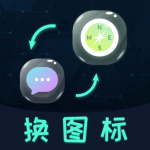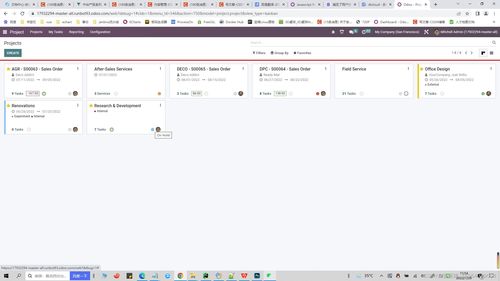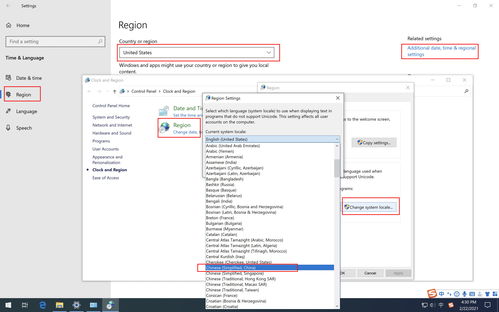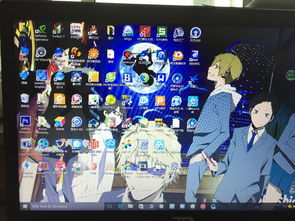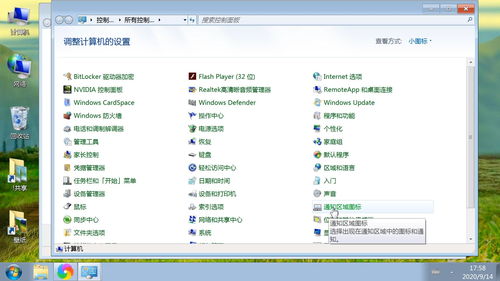轻松学会:如何巧妙隐藏电脑桌面图标?
在日常生活中,许多人都希望自己的电脑桌面保持整洁和美观,隐藏桌面图标是实现这一目标的有效方法之一。无论是出于个人喜好,还是出于保护隐私的需求,隐藏电脑桌面图标都是一个值得学习的操作。本文将详细介绍如何隐藏电脑桌面图标,帮助你打造一个简洁而有序的电脑桌面。
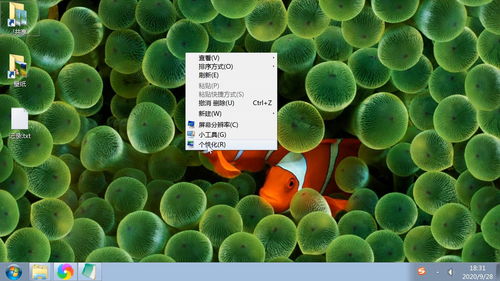
使用右键菜单隐藏
对于大多数Windows系统用户而言,隐藏桌面图标最简单的方法是通过右键菜单。以下是具体步骤:

1. 找到空白区域:首先,来到电脑桌面,找到一处空白区域。

2. 右键点击:在空白区域上单击鼠标右键,会弹出一个选择框。
3. 选择“查看”:在弹出的菜单中,找到并点击“查看”选项。
4. 隐藏图标:在“查看”的子菜单中,找到“显示桌面图标”选项,并取消其勾选。这样,桌面上的所有图标就会立即消失,只留下一个干净的桌面背景。
如果需要恢复显示桌面图标,只需再次右键点击桌面空白处,选择“查看”,然后勾选“显示桌面图标”即可。
通过个性化设置隐藏
除了右键菜单,Windows系统还提供了通过个性化设置来隐藏桌面图标的方法。以下是详细步骤:
1. 打开设置:在开始菜单中打开设置,或者直接进入“控制面板”。
2. 选择“个性化”:在设置或控制面板中,找到并点击“个性化”选项。
3. 选择“主题”:在个性化设置中,选择“主题”选项,或者直接进入“桌面背景”设置。
4. 进入“桌面图标设置”:下滑页面至底部,点击“桌面图标设置”。
5. 取消勾选图标:在弹出的窗口中,你会看到一个包含多个桌面图标的列表,如“计算机”、“回收站”等。通过取消勾选这些图标前的复选框,你可以隐藏它们。
6. 应用并保存:点击窗口下方的“应用”和“确定”按钮,保存设置。
通过以上步骤,你可以自由选择和隐藏桌面上的任意图标,让你的桌面更加整洁。
使用第三方软件隐藏
除了系统自带的功能外,你还可以借助一些第三方软件来隐藏桌面图标。这些软件通常提供了更加丰富的选项和功能,如批量隐藏、自定义图标排列等。以下是一些常见的第三方软件及其使用方法:
1. 桌面整理软件:这类软件通常具有友好的用户界面和丰富的自定义选项,可以帮助你轻松管理桌面图标。例如,你可以单独隐藏某个图标,或者设置快捷键快速隐藏/显示所有图标。使用这类软件时,只需按照软件提供的指引进行操作,即可实现桌面图标的隐藏与显示。
2. AutoHotkey脚本:如果你想要通过快捷键来隐藏和显示桌面图标,可以使用AutoHotkey这款免费的脚本工具。通过编写一个简单的脚本,并将其与某个快捷键关联起来,当按下该快捷键时,脚本会自动执行隐藏或显示桌面图标的操作。这种方法需要一定的编程或脚本编写知识,但一旦设置成功,将为你带来极大的便利。
安装AutoHotkey:首先,下载并安装AutoHotkey软件。
创建脚本:在桌面上创建一个新的AutoHotkey脚本文件,并命名为“隐藏桌面图标”。
编辑脚本:打开脚本文件,清空其中的内容,然后复制并粘贴以下命令:
```ahk
;按F12键隐藏或显示桌面图标
F12::
ControlGet, HWND, HWND,, SysListView321, ahk_class Progman
if HWND =
ControlGet, HWND, HWND,, SysListView321, ahk_class WorkerW
if DllCall("IsWindowVisible", UInt, HWND)
WinHide, ahk_id %HWND%
else
WinShow, ahk_id %HWND%
return
```
保存并运行:保存脚本文件,然后双击它运行。该程序将在后台运行,你可以通过按F12键来隐藏和恢复桌面图标。
需要注意的是,安装第三方软件时应选择可靠来源,并仔细阅读软件的使用说明和隐私政策,以确保你的数据安全。
通过修改注册表隐藏
对于需要更高级别控制的用户来说,还可以通过修改Windows注册表来隐藏桌面图标。但请注意,直接修改注册表具有一定的风险,如果不熟悉操作可能会导致系统不稳定或数据丢失。因此,在进行此类操作前,请务必备份好重要数据,并详细阅读相关教程或寻求专业人士的帮助。
以下是修改注册表隐藏桌面图标的步骤:
1. 打开注册表编辑器:按下Win + R键打开运行命令对话框,键入`regedit`并按Enter键打开注册表编辑器。
2. 导航至目标路径:在注册表编辑器中,导航至以下路径:
```
HKEY_CURRENT_USER\Software\Microsoft
- 上一篇: 如何撰写贫困申请书?
- 下一篇: 家庭自制枇杷膏的方法是什么?
-
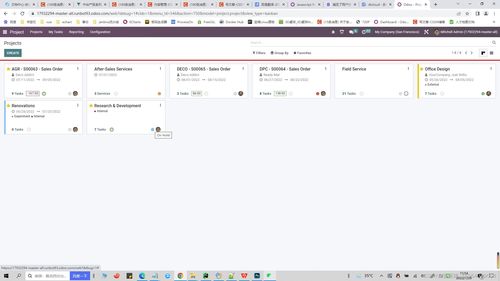 轻松学会:如何隐藏电脑桌面图标资讯攻略11-16
轻松学会:如何隐藏电脑桌面图标资讯攻略11-16 -
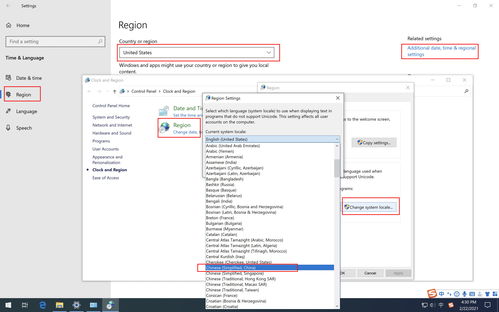 轻松学会!三种隐藏Windows10桌面图标的小技巧资讯攻略11-11
轻松学会!三种隐藏Windows10桌面图标的小技巧资讯攻略11-11 -
 揭秘!轻松学会隐藏手机桌面图标的绝妙技巧资讯攻略12-09
揭秘!轻松学会隐藏手机桌面图标的绝妙技巧资讯攻略12-09 -
 揭秘:轻松学会隐藏手机桌面图标的绝妙技巧资讯攻略10-30
揭秘:轻松学会隐藏手机桌面图标的绝妙技巧资讯攻略10-30 -
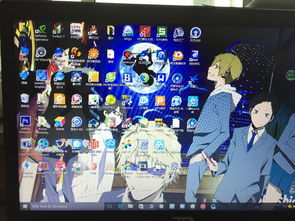 轻松学会:如何调整桌面图标大小资讯攻略03-07
轻松学会:如何调整桌面图标大小资讯攻略03-07 -
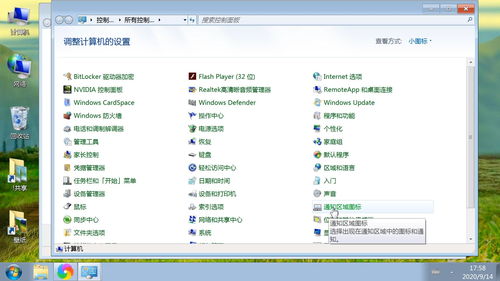 电脑桌面上如何隐藏图标?资讯攻略11-11
电脑桌面上如何隐藏图标?资讯攻略11-11